WORD perfectionnement
OBJECTIFS :
Utiliser des styles sur les titres et sous-titres
Insérer des tables des matières et tables d’index
Etablir une numérotation personnalisée à l’aide des sauts de section
Produire un publipostage
PROGRAMME :
Réviser les fonctionnalités
- Les principaux raccourcis clavier
- Automatiser la répétition des actions
Utiliser les Quicks Parts
- Définition
- Créer, supprimer
- Renommer un composant Quick Parts
- Modifier le contenu d’une partie rapide
- Insérer un élément
Utiliser les outils de correction
- Correcteur d’orthographe et de grammaire – Dictionnaire des synonymes
- Rechercher et remplacer
- Insertion automatique
Créer et utiliser des modèles
- Création de modèles – Télécharger des modèles
- Utiliser un modèle prédéfini
- Créer, modifier ses propres modèles
- Créer un document à partir d’un modèle
Elaborer un formulaire
- Saisir le modèle
- Insertion et définition des zones de saisie
- Utilisation des sections
- Verrouiller le document
- Remplissage du formulaire
Maîtriser les révisions
- Ajouter des commentaires à un document
- Passage en mode révision
- Accepter ou refuser les modifications sur un document
Utiliser les mises en page avancées
- Le texte en colonnes et lettrines – Les sections
- Les notes de bas de page, renvois, légendes
- Insertions d’objets : images, Word Art, etc.
- Alterner pages paysages et portraits
Utiliser les documents longs
- Notion de document maitre
- Créer, utiliser, modifier, supprimer des styles
- Utiliser les titres hiérarchisés (mode plan)
- Appliquer la numérotation automatique des titres
- Utiliser les insertions dynamiques
- Créer une table des matières et un index
Gérer les tableaux avancés
- Fractionner ou fusionner les cellules
- Les tableaux automatiques
- Les calculs dans les tableaux
- Insérer une feuille de calcul Excel
Créer des documents via le publipostage
- Créer une lettre type – Créer un fichier de données
- Fusionner les documents
- Appliquer des tris et créer des filtres de données
- Utiliser les champs conditionnels : Si, Alors, Sinon
- Éditer des étiquettes

Eligible au CPF grâce à la certification TOSA
À SAVOIR
Dispositif
Inter – Intra- Éligible CPF
Public :
Toute personne pratiquant déjà Word et désirant approfondir ses connaissances.
Pré requis :
Connaissance des bases du logiciel Word
Modalités pédagogiques :
Exercices sur chaque fonction du logiciel suivis d’exercices plus complets de révision. Nombreuses manipulations.
Présentiel – Distanciel – Hybride
Moyen d’encadrement :
L’animation est assurée par des consultants praticiens de l’entreprise
Modalités d’évaluation :
Mise en situation
Validation :
~ Certificat de réalisation et attestation des acquis
~ En option : Certification TOSA (sur demande)
Modalités d’obtention de la certification :
test adaptatif en ligne de 60 mn maximum.
Organisation
Durée : 2 jours
Tarifs :
En Inter : voir planning
En Intra : nous consulter
Lieu : FDME / en entreprise
Délais d’accès :
Modalité d’accès : Préinscription
ACCESSIBILITÉ
aux personnes en situation de handicap
Site et formations accessibles* aux Personnes en situation de handicap ou situations pénalisantes ponctuelles. Contacter le référent handicap sur mission.handicap@fdme91.fr
* des aménagements pourront être nécessaires le cas échéant sur demande de l’intéressé